Cara Mengetahui Aplikasi yang Crash di Android
- Mengenali Tanda-Tanda Aplikasi Crash di Android
-
- Ciri-Ciri Umum Aplikasi yang Crash di Android
- Contoh Ilustrasi Aplikasi yang Tiba-Tiba Berhenti
- Lima Perilaku Aplikasi yang Mengindikasikan Masalah Kinerja atau Kemungkinan Crash
- Tiga Penyebab Umum Aplikasi Crash yang Berkaitan dengan Memori dan Penyimpanan
- Tabel Gejala, Penyebab, dan Solusi Crash Aplikasi
- Memeriksa Log Aplikasi untuk Menemukan Informasi Lebih Lanjut
- Menggunakan Fitur Bawaan Android untuk Mendeteksi Masalah
- Menggunakan Aplikasi Pihak Ketiga untuk Monitoring Aplikasi
- Mengatasi Aplikasi Android yang Crash: Bye-Bye Error, Halo Kembali ke Fun!
- Ringkasan Penutup
Mengenali Tanda-Tanda Aplikasi Crash di Android

Pernah nggak lagi asyik main game atau chat tiba-tiba aplikasi ngadat dan langsung menutup sendiri? Itu tandanya aplikasi kamu crash, gengs! Crash aplikasi di Android bisa bikin kesel, apalagi kalau lagi penting-pentingnya. Nah, biar kamu nggak panik, Yuk, kita bahas tanda-tanda aplikasi yang lagi bermasalah dan mungkin akan crash!
Ciri-Ciri Umum Aplikasi yang Crash di Android
Aplikasi crash biasanya ditandai dengan penghentian mendadak tanpa peringatan. Aplikasi langsung tertutup, dan kamu kembali ke homescreen. Kadang muncul pesan error, tapi kadang juga nggak ada apa-apa. Rasanya kayak lagi main petak umpet, deh, sama aplikasi yang tiba-tiba menghilang!
Contoh Ilustrasi Aplikasi yang Tiba-Tiba Berhenti
Bayangkan kamu lagi asik main game balap mobil. Tiba-tiba, layar game menjadi hitam, dan muncul pesan “Sayang sekali, aplikasi telah berhenti.” Atau, mungkin kamu sedang video call, eh, tiba-tiba layar menjadi freeze dan aplikasi video call menutup sendiri. Kadang, hanya layar yang membeku (freeze), tanpa pesan error sama sekali. Layar menampilkan gambar terakhir sebelum aplikasi crash, dan kamu nggak bisa berbuat apa-apa selain menunggu beberapa saat atau menutup paksa aplikasi tersebut.
Lima Perilaku Aplikasi yang Mengindikasikan Masalah Kinerja atau Kemungkinan Crash
Beberapa perilaku aplikasi ini bisa jadi pertanda kalau aplikasi tersebut sedang bermasalah dan berpotensi crash. Perhatikan baik-baik, ya!
- Aplikasi berjalan sangat lambat dan lag.
- Aplikasi sering freeze atau macet.
- Muncul pesan error secara berkala.
- Aplikasi sering menutup secara tiba-tiba.
- Performa perangkat secara keseluruhan menurun drastis saat aplikasi digunakan.
Tiga Penyebab Umum Aplikasi Crash yang Berkaitan dengan Memori dan Penyimpanan
Penyebab aplikasi crash seringkali berkaitan dengan memori dan penyimpanan yang penuh atau kurang optimal. Ketiga hal ini bisa bikin aplikasi kamu kewalahan dan akhirnya crash.
- Memori RAM yang penuh: Aplikasi membutuhkan RAM untuk berjalan. Jika RAM penuh, aplikasi bisa crash karena kehabisan tempat untuk beroperasi.
- Penyimpanan internal yang penuh: Aplikasi juga membutuhkan ruang penyimpanan untuk menyimpan data. Jika penyimpanan penuh, aplikasi bisa mengalami kesulitan menyimpan data dan akhirnya crash.
- Konflik aplikasi: Beberapa aplikasi mungkin berkonflik satu sama lain, menyebabkan penggunaan memori dan sumber daya yang tidak efisien, dan meningkatkan risiko crash.
Tabel Gejala, Penyebab, dan Solusi Crash Aplikasi
Berikut tabel yang merangkum gejala, penyebab, dan solusi untuk mengatasi aplikasi yang crash. Semoga membantu, ya!
| Gejala Crash | Kemungkinan Penyebab | Solusi Sementara | Solusi Jangka Panjang |
|---|---|---|---|
| Aplikasi tiba-tiba berhenti | Memori RAM penuh, penyimpanan penuh, bug aplikasi | Restart perangkat | Hapus aplikasi yang jarang digunakan, perbarui aplikasi, periksa ruang penyimpanan |
| Aplikasi freeze | Aplikasi bermasalah, memori penuh | Tutup paksa aplikasi | Perbarui aplikasi, instal ulang aplikasi |
| Muncul pesan error | Bug aplikasi, konflik aplikasi | Coba lagi beberapa saat | Laporkan bug ke pengembang, periksa kompatibilitas aplikasi |
| Performa perangkat menurun | Banyak aplikasi berjalan di latar belakang, virus | Tutup aplikasi yang tidak digunakan | Scan virus, bersihkan cache dan data aplikasi |
Memeriksa Log Aplikasi untuk Menemukan Informasi Lebih Lanjut

Aplikasi crash? Tenang, Sob! Bukan cuma kamu yang pernah ngalamin. Kadang, pesan error yang muncul di layar nggak cukup jelas buat ngebantu kita cari tahu penyebabnya. Nah, di sinilah log aplikasi berperan penting. Log aplikasi menyimpan jejak digital dari aktivitas aplikasi, termasuk informasi detail saat aplikasi mengalami crash. Dengan membaca log ini, kita bisa menemukan petunjuk penting untuk menyelesaikan masalah.
Membaca log aplikasi mungkin terlihat sedikit rumit, tapi percayalah, setelah tahu caranya, kamu bakal jadi detektif handal dalam memecahkan misteri crash aplikasi Android!
Mengakses Log Aplikasi di Android
Akses ke log aplikasi di Android nggak semudah akses ke galeri foto, ya. Butuh sedikit usaha ekstra. Salah satu cara termudah adalah dengan menggunakan aplikasi pihak ketiga yang dirancang khusus untuk membaca logcat, seperti Logcat Viewer. Aplikasi ini biasanya tersedia di Google Play Store dan akan menampilkan log aplikasi dalam format yang lebih mudah dibaca. Alternatif lain, kamu bisa menggunakan command line (adb logcat) jika kamu familiar dengan penggunaan terminal. Namun, cara ini membutuhkan sedikit pengetahuan teknis.
Menemukan Informasi Terkait Crash Aplikasi di Log
Setelah berhasil mengakses log aplikasi, kamu akan dihadapkan pada deretan teks yang mungkin terlihat membingungkan. Tapi jangan khawatir, kita akan membedah informasi penting yang perlu dicari. Perhatikan timestamp, nama aplikasi yang mengalami crash, dan pesan error yang muncul. Biasanya, pesan error akan menunjukkan baris kode yang menyebabkan aplikasi crash dan jenis error yang terjadi. Carilah kata kunci seperti “FATAL EXCEPTION”, “ANR”, atau “error” untuk mempersempit pencarianmu.
- Buka aplikasi Logcat Viewer (atau gunakan adb logcat).
- Filter log berdasarkan nama paket aplikasi yang mengalami crash. Ini akan menyaring log dan menampilkan hanya informasi yang relevan.
- Cari kata kunci seperti “FATAL EXCEPTION”, “ANR”, atau pesan error spesifik yang muncul saat aplikasi crash.
- Perhatikan urutan log sebelum dan sesudah kejadian crash. Informasi ini bisa memberikan konteks yang lebih lengkap.
Contoh Potongan Log Aplikasi yang Menunjukkan Crash
Berikut contoh potongan log aplikasi yang menunjukkan sebuah crash. Meskipun contoh ini bersifat umum, struktur dan pesan errornya bisa bervariasi tergantung aplikasi dan penyebab crash.
03-14 10:30:22.123 12345:67890 E/AndroidRuntime: FATAL EXCEPTION: main
Process: com.example.myapp, PID: 12345
java.lang.NullPointerException: Attempt to invoke virtual method ‘void android.widget.TextView.setText(java.lang.CharSequence)’ on a null object reference
at com.example.myapp.MainActivity.onCreate(MainActivity.kt:25)
at android.app.Activity.performCreate(Activity.java:7806)
at android.app.Activity.performCreate(Activity.java:7770)
at android.app.Instrumentation.callActivityOnCreate(Instrumentation.java:1309)
at android.app.ActivityThread.performLaunchActivity(ActivityThread.java:3270)
at android.app.ActivityThread.handleLaunchActivity(ActivityThread.java:3425)
at android.app.servertransaction.LaunchActivityItem.execute(LaunchActivityItem.java:85)
at android.app.servertransaction.TransactionExecutor.executeLifecycleState(TransactionExecutor.java:171)
at android.app.servertransaction.TransactionExecutor.execute(TransactionExecutor.java:97)
at android.app.ActivityThread$H.handleMessage(ActivityThread.java:2016)
at android.os.Handler.dispatchMessage(Handler.java:106)
at android.os.Looper.loop(Looper.java:223)
at android.app.ActivityThread.main(ActivityThread.java:7256)
at java.lang.reflect.Method.invoke(Native Method)
at com.android.internal.os.RuntimeInit$MethodAndArgsCaller.run(RuntimeInit.java:549)
at com.android.internal.os.ZygoteInit.main(ZygoteInit.java:937)
Contoh di atas menunjukkan NullPointerException pada baris kode 25 di file MainActivity.kt. Artinya, aplikasi mencoba mengakses objek yang bernilai null, sehingga menyebabkan crash.
Informasi Penting dari Log Aplikasi Terkait Crash
Ada tiga informasi penting yang bisa kamu peroleh dari log aplikasi terkait crash:
- Jenis Error: Misalnya, NullPointerException, OutOfMemoryError, IllegalArgumentException, dll. Jenis error ini memberikan petunjuk tentang penyebab crash.
- Lokasi Error: Baris kode yang menyebabkan error, nama file, dan nama kelas. Informasi ini membantu dalam melacak dan memperbaiki kode yang bermasalah.
- Stack Trace: Urutan method yang dipanggil sebelum terjadinya error. Ini memberikan gambaran lengkap tentang alur eksekusi aplikasi hingga terjadi crash.
Menafsirkan Kode Error Umum di Log Aplikasi Android
Memahami kode error umum akan sangat membantu dalam mendiagnosis masalah. Berikut beberapa contoh kode error umum dan artinya:
| Kode Error | Penjelasan |
|---|---|
NullPointerException |
Aplikasi mencoba mengakses objek yang bernilai null. |
OutOfMemoryError |
Aplikasi kehabisan memori. |
IllegalArgumentException |
Aplikasi menerima argumen yang tidak valid. |
IndexOutOfBoundsException |
Aplikasi mencoba mengakses indeks array yang tidak valid. |
Dengan memahami kode error ini, kamu dapat lebih mudah mendiagnosis dan mengatasi masalah crash aplikasi Android.
Menggunakan Fitur Bawaan Android untuk Mendeteksi Masalah

Aplikasi tiba-tiba crash? Jangan panik! Sebelum buru-buru uninstall, coba cek dulu fitur bawaan Android. Fitur-fitur ini bisa jadi detektif handal untuk mengungkap aplikasi nakal yang bikin HP kamu bermasalah. Kita nggak perlu aplikasi tambahan, lho! Yuk, kita bongkar rahasia fitur-fitur ini.
Android punya beberapa fitur yang bisa membantu mendeteksi aplikasi bermasalah, mulai dari yang boros baterai sampai yang menghabiskan banyak ruang penyimpanan. Dengan memanfaatkan fitur ini, kamu bisa mengidentifikasi aplikasi penyebab masalah dan mengambil tindakan yang tepat, entah itu memperbarui aplikasi, membersihkan cache, atau bahkan menghapusnya.
Menggunakan Fitur “Penggunaan Baterai” untuk Mendeteksi Aplikasi Boros Daya
Fitur Penggunaan Baterai di Android memberikan gambaran jelas tentang aplikasi mana yang paling banyak menghabiskan daya baterai. Aplikasi yang sering crash seringkali juga menjadi ‘pencuri’ daya baterai. Dengan memantau penggunaan baterai, kita bisa mengidentifikasi aplikasi yang mencurigakan.
- Buka menu Setelan (Settings) di HP Android kamu.
- Cari dan pilih menu Baterai (Battery).
- Di sini, kamu akan melihat daftar aplikasi yang menggunakan baterai, diurutkan dari yang paling banyak ke yang paling sedikit. Perhatikan aplikasi yang persentasenya tinggi dan sering digunakan. Jika ada aplikasi yang persentasenya tidak wajar tinggi dibandingkan pemakaiannya, itu patut dicurigai.
- Jika menemukan aplikasi mencurigakan, pertimbangkan untuk memperbaruinya ke versi terbaru, membersihkan cache-nya, atau bahkan menghapusnya jika masalah berlanjut.
Menggunakan Fitur “Penyimpanan” untuk Mendeteksi Aplikasi yang Memanfaatkan Banyak Ruang
Aplikasi yang bermasalah terkadang juga memakan ruang penyimpanan yang besar, terutama jika aplikasi tersebut menyimpan banyak data sementara atau cache yang tidak terkelola dengan baik. Berikut tiga cara memanfaatkan fitur Penyimpanan di Android:
- Melihat Penggunaan Penyimpanan Per Aplikasi: Buka menu Setelan, lalu pilih Penyimpanan. Kamu akan melihat daftar aplikasi dan berapa banyak ruang yang digunakan masing-masing. Aplikasi dengan ukuran besar yang tidak sering digunakan bisa dipertimbangkan untuk dihapus.
- Menggunakan Fitur “Bersihkan Penyimpanan”: Beberapa perangkat Android memiliki fitur “Bersihkan Penyimpanan” atau sejenisnya. Fitur ini membantu menghapus file-file sementara dan cache yang tidak diperlukan, termasuk yang dihasilkan oleh aplikasi yang bermasalah. Fitur ini biasanya bisa diakses melalui menu Setelan > Penyimpanan.
- Menggunakan Aplikasi Pengelola File Pihak Ketiga: Aplikasi pengelola file pihak ketiga seringkali menawarkan fitur untuk menganalisis penggunaan penyimpanan dan mengidentifikasi file-file besar atau tidak terpakai. Ini bisa membantu kamu menemukan aplikasi yang menghabiskan banyak ruang penyimpanan dan menghapusnya jika perlu.
Perbandingan Fitur Bawaan Android untuk Mendeteksi Aplikasi Bermasalah
| Nama Fitur | Cara Penggunaan | Informasi yang Diperoleh | Keterbatasan |
|---|---|---|---|
| Penggunaan Baterai | Buka Setelan > Baterai | Persentase penggunaan baterai per aplikasi, identifikasi aplikasi boros daya | Tidak selalu akurat dalam mendeteksi aplikasi yang crash, hanya menunjukkan konsumsi daya |
| Penyimpanan | Buka Setelan > Penyimpanan | Ukuran aplikasi, penggunaan penyimpanan total, identifikasi aplikasi yang memakan banyak ruang | Tidak secara langsung menunjukkan aplikasi yang sering crash, hanya menunjukkan penggunaan ruang |
| Logcat (khusus pengembang) | Membutuhkan akses root dan aplikasi pihak ketiga | Informasi detail tentang error dan crash aplikasi | Membutuhkan pengetahuan teknis, hanya cocok untuk pengguna tingkat lanjut |
Menggunakan Aplikasi Pihak Ketiga untuk Monitoring Aplikasi
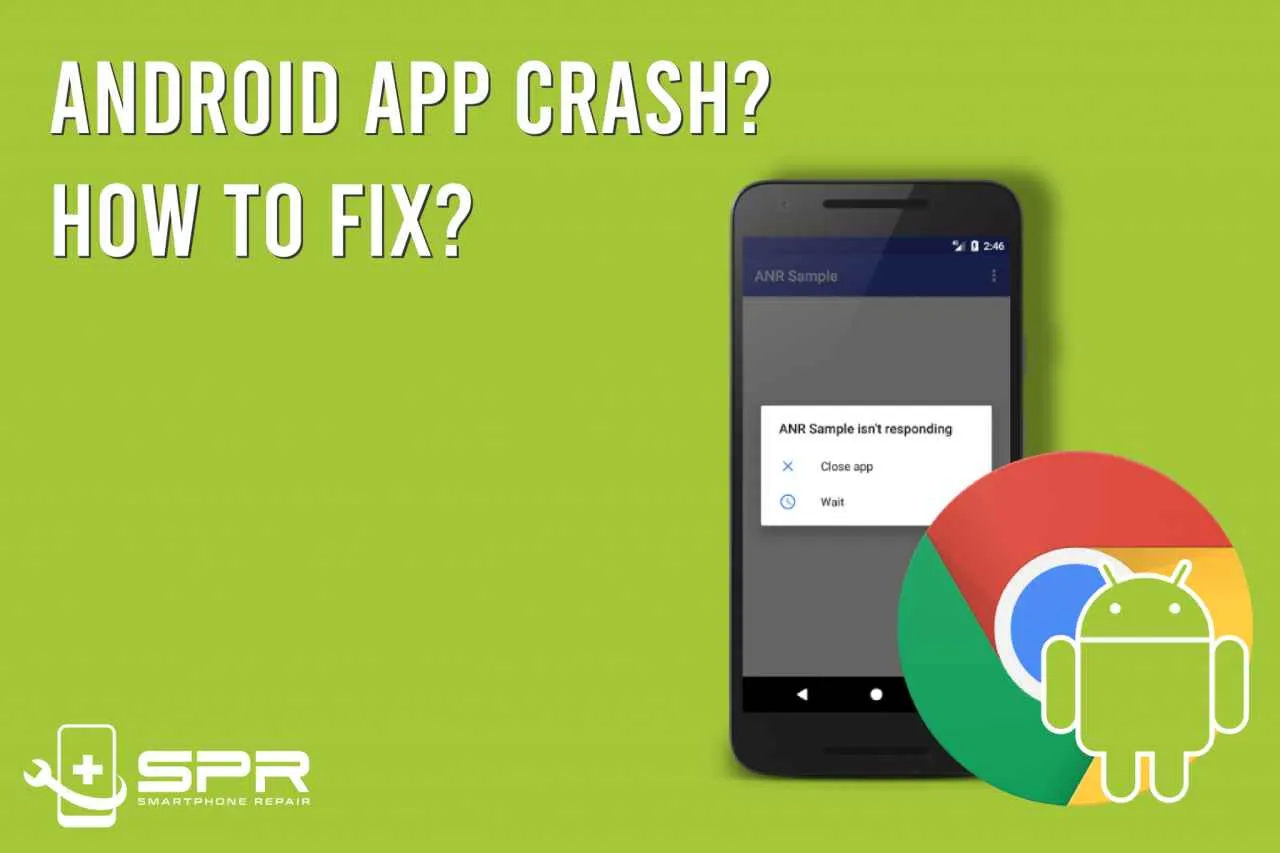
Aplikasi Android yang tiba-tiba crash memang bikin sebel, kan? Kadang kita nggak tahu penyebabnya, dan mencari tahu satu per satu aplikasi yang terinstal bisa memakan waktu. Untungnya, ada beberapa aplikasi pihak ketiga yang bisa membantu kita memantau kinerja aplikasi dan mendeteksi crash dengan lebih mudah. Aplikasi-aplikasi ini biasanya menyediakan laporan detail, sehingga kita bisa langsung tahu aplikasi mana yang bermasalah dan perlu diperbaiki atau di-uninstall.
Dengan menggunakan aplikasi monitoring ini, kita bisa mengidentifikasi masalah performa aplikasi secara proaktif, bukan hanya menunggu sampai aplikasi benar-benar crash dan mengganggu aktivitas kita. Jadi, masalah bisa diatasi sebelum berdampak lebih besar. Yuk, kita bahas beberapa aplikasi andalan!
Aplikasi Pihak Ketiga untuk Mendeteksi Crash Aplikasi
Beberapa aplikasi pihak ketiga yang populer dan bisa diandalkan untuk mendeteksi aplikasi yang crash di Android antara lain: AccuBattery, AnTuTu Benchmark, dan Droid Hardware Info. Ketiga aplikasi ini memiliki fitur dan kelebihan masing-masing.
- AccuBattery: Aplikasi ini memang fokus pada pemantauan baterai, tapi juga memberikan informasi tentang penggunaan daya oleh setiap aplikasi. Jika ada aplikasi yang tiba-tiba mengonsumsi daya secara berlebihan, bisa jadi itu indikasi aplikasi tersebut sering crash dan terus-menerus mencoba untuk memulai ulang.
- AnTuTu Benchmark: Aplikasi ini lebih dikenal sebagai aplikasi benchmark untuk mengukur performa perangkat keras. Namun, AnTuTu juga menyediakan informasi tentang stabilitas sistem dan aplikasi. Jika ada aplikasi yang sering crash, AnTuTu biasanya akan mendeteksinya dan memberikan laporan.
- Droid Hardware Info: Aplikasi ini memberikan informasi detail tentang perangkat keras dan software Android. Meskipun tidak secara langsung mendeteksi crash, informasi yang diberikan dapat membantu kita mengidentifikasi masalah yang mungkin menyebabkan aplikasi crash, seperti memori yang penuh atau masalah pada prosesor.
Perbandingan Aplikasi Monitoring
Berikut perbandingan singkat ketiga aplikasi tersebut:
| Nama Aplikasi | Fitur Utama | Kelebihan | Kekurangan |
|---|---|---|---|
| AccuBattery | Pemantauan baterai, penggunaan daya per aplikasi | Akurat dalam mendeteksi penggunaan daya yang tidak wajar, antarmuka sederhana | Tidak fokus pada deteksi crash secara langsung |
| AnTuTu Benchmark | Benchmark perangkat keras, deteksi stabilitas sistem | Memberikan skor performa, mendeteksi masalah stabilitas | Antarmuka mungkin terlihat rumit bagi pengguna baru |
| Droid Hardware Info | Informasi detail perangkat keras dan software | Informasi sangat komprehensif, berguna untuk troubleshooting | Tidak menyediakan fitur deteksi crash secara otomatis |
Cara Menggunakan AnTuTu Benchmark untuk Mendeteksi Crash
AnTuTu Benchmark, meskipun bukan aplikasi khusus untuk mendeteksi crash, memberikan informasi yang cukup berguna. Setelah menginstal dan menjalankan AnTuTu, jalankan tes benchmark. Setelah tes selesai, perhatikan bagian laporan stabilitas sistem. Jika ada aplikasi yang sering mengalami masalah atau force close, AnTuTu biasanya akan mencantumkannya dalam laporan tersebut. Meskipun tidak sedetail aplikasi khusus monitoring crash, informasi ini sudah cukup membantu untuk mengidentifikasi aplikasi bermasalah.
Contoh Laporan Aplikasi yang Sering Crash
Berikut contoh laporan (yang disimulasikan) dari aplikasi pihak ketiga yang menunjukkan aplikasi yang sering crash:
Aplikasi yang sering mengalami crash:
- Game A (5 kali dalam 24 jam)
- Aplikasi B (3 kali dalam 24 jam)
Catatan: Data ini hanya contoh simulasi.
Mengatasi Aplikasi Android yang Crash: Bye-Bye Error, Halo Kembali ke Fun!

Aplikasi kesayangan tiba-tiba crash? Tenang, Sobat! Bukan cuma kamu yang pernah ngalamin. Aplikasi crash memang bikin sebel, apalagi kalau lagi asyik main game atau bikin story Instagram. Untungnya, ada beberapa cara mudah yang bisa kamu coba untuk mengatasi masalah ini. Simak tips dan triknya di bawah ini, dijamin bikin HP kamu kembali lancar jaya!
Langkah-Langkah Mengatasi Aplikasi yang Crash
Ada beberapa penyebab aplikasi crash, mulai dari masalah memori, update aplikasi yang bermasalah, hingga bug di dalam aplikasi itu sendiri. Berikut beberapa solusi yang bisa kamu coba, satu per satu ya!
Solusi Umum untuk Aplikasi yang Sering Crash
Sebelum masuk ke langkah-langkah detail, coba beberapa hal umum ini dulu. Kadang, solusi sederhana bisa jadi jawabannya!
- Restart HP: Langkah paling sederhana, tapi seringkali efektif. Mematikan dan menyalakan ulang HP bisa membantu membersihkan memori dan menyelesaikan bug sementara.
- Paksa Berhenti Aplikasi: Di pengaturan HP, cari aplikasi yang crash, lalu paksa berhenti. Setelah itu, coba buka lagi aplikasi tersebut.
- Periksa Koneksi Internet: Beberapa aplikasi membutuhkan koneksi internet yang stabil. Coba periksa koneksi internet kamu, pastikan stabil dan lancar.
Mengatasi Crash Aplikasi Akibat Memori Penuh
Memori HP penuh bisa bikin aplikasi crash. Berikut langkah-langkah mengatasi masalah ini:
- Hapus Aplikasi yang Tidak Digunakan: Buka pengaturan HP, cari menu aplikasi, dan hapus aplikasi yang sudah lama tidak kamu gunakan. Ini akan mengosongkan ruang penyimpanan.
- Hapus File Sampah: Gunakan aplikasi cleaner untuk menghapus file sampah, cache, dan file sementara yang memakan ruang penyimpanan.
- Pindahkan Foto dan Video ke Penyimpanan Eksternal: Jika kamu punya kartu SD, pindahkan foto dan video ke sana untuk mengosongkan memori internal.
Memperbarui Aplikasi ke Versi Terbaru
Aplikasi yang sudah usang seringkali memiliki bug yang menyebabkan crash. Update aplikasi ke versi terbaru biasanya sudah memperbaiki bug tersebut.
- Buka Google Play Store.
- Cari aplikasi yang sering crash.
- Jika ada tombol “Update”, tekan tombol tersebut untuk memperbarui aplikasi.
Menghapus Data Aplikasi dan Cache
Menghapus data aplikasi dan cache bisa membantu menyelesaikan beberapa masalah, termasuk aplikasi yang sering crash. Namun, ingat, ini akan menghapus semua data aplikasi, jadi pastikan kamu sudah backup data penting terlebih dahulu!
- Buka pengaturan HP.
- Cari menu “Aplikasi” atau “Pengelola Aplikasi”.
- Temukan aplikasi yang bermasalah.
- Tap “Penyimpanan” atau opsi yang serupa.
- Tap “Hapus Data” dan “Hapus Cache”.
Pemecahan Masalah Umum Aplikasi Crash
Berikut tabel ringkasan masalah umum aplikasi crash, penyebabnya, dan solusi yang bisa dicoba:
| Masalah | Penyebab | Solusi | Catatan |
|---|---|---|---|
| Aplikasi tiba-tiba menutup | Memori penuh, bug aplikasi, update yang gagal | Hapus aplikasi yang tidak terpakai, bersihkan cache, update aplikasi | Restart HP jika perlu |
| Aplikasi force close | Konflik aplikasi, bug sistem operasi | Paksa berhenti aplikasi, periksa update sistem operasi | Pastikan sistem operasi sudah update |
| Aplikasi berjalan lambat dan sering lag | Memori penuh, proses latar belakang yang banyak | Tutup aplikasi yang tidak digunakan, bersihkan cache | Gunakan aplikasi cleaner untuk membantu |
| Aplikasi tidak merespon | Aplikasi macet, bug aplikasi | Paksa berhenti aplikasi, instal ulang aplikasi | Jika masih bermasalah, hubungi pengembang aplikasi |
Ringkasan Penutup
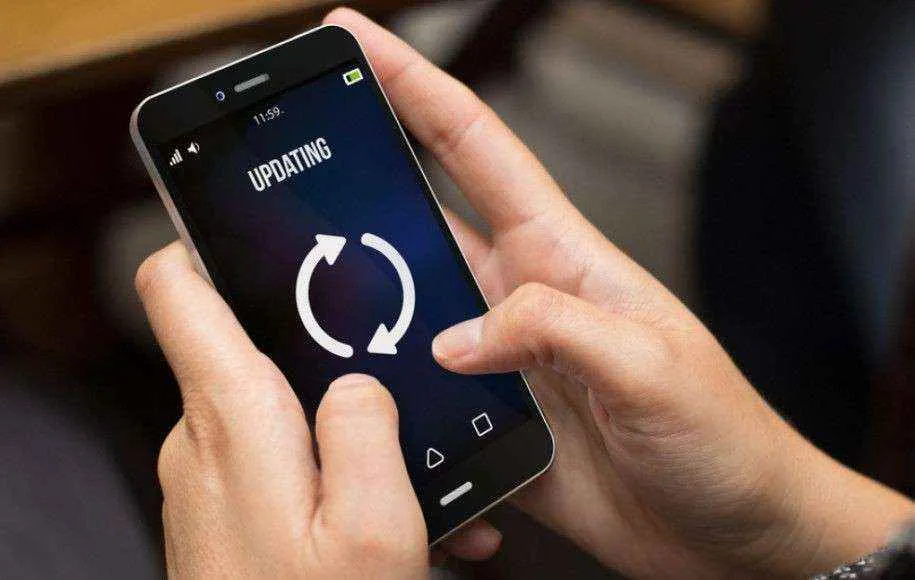
Aplikasi yang tiba-tiba crash memang bikin jengkel, tapi jangan sampai bikin kamu stres. Dengan memahami tanda-tanda, penyebab, dan solusi yang telah dibahas, kamu kini lebih siap menghadapi masalah ini. Ingat, mencegah lebih baik daripada mengobati. Selalu perbarui aplikasi, jaga kapasitas penyimpanan, dan pantau kinerja aplikasi agar pengalaman menggunakan Android tetap lancar jaya. Selamat berselancar di dunia digital tanpa gangguan!


What's Your Reaction?
-
0
 Like
Like -
0
 Dislike
Dislike -
0
 Funny
Funny -
0
 Angry
Angry -
0
 Sad
Sad -
0
 Wow
Wow








